VERICUT界面及菜单功能
(完整版)VERICUT的功能及其基本模块简介

VERICUT的功能及其基本模块介绍VERICUT是全世界NC验证软件的领导者。
使用VERICUT可在产品实际加工之前仿真NC加工过程,以检测刀具路径中可能存在的错误,并可用于验证G代码和CAM软件输出结果,VERICUT可在UNIX、Windows NT/95/98/2000/XP系统下运行。
本系统有五大主要功能:仿真、验证、分析、优化、模型输出。
一、选用VERICUT可以给企业/学校带来什么?1、应用VERICUT软件后可以做到:数控编程者最终给出的加工程序(G.、M代码)保证是100%的正确,绝无碰撞、干涉等现象。
如还发现实际加工零件不合格,则只会发生在机床操作者的操作过程和数控机加工艺是否正确或合理等方面。
比如,操作者使用刀具有错,零件装夹不正确,编程零点与实际零件基准没有精确找正,机床切削参数(F、S)人工有所变动,加工工艺对刀具、零件装夹、加工工序引起的工件变形考虑不周, 等因素都可影响到加工零件的最终精度结果!2、应用VERICUT软件可以在短时间内反复比较多种加工方法(应用各种三轴、四轴、五轴机床,各种走刀路径,进给精度等)的优劣,以找到或优化出一个适合客户目前生产要素(机床、刀具、工装、夹具、人员素质)的最佳加工方案!这对新产品开发、试验由为重要!3、应用VERICUT软件可省去费时、费钱的真实机床程序试切、验证过程,并节约大量昂贵的试切材料,缩短产品加工周期。
4、应用VERICUT软件可以优化CAD/CAM软件给出的加工程序( 以定义的优化策略来修改F和S值),达到始终保持一个最佳的切削模式, 不但缩短了零件加工时间,降低了成本,更重要的是还增加了机床及刀具的使用寿命(潜在和长远的效益十分可观)。
5、应用VERICUT软件可以在短时间内对初学者(如学生或刚进厂没有实际编程经验的员工)进行数控编程培训。
因为在计算机上进行编程及加工模拟仿真,不需在实际机床上试切,因此成本十分低廉,并且可以将同一类加工零件在计算机上仿真不同的加工机床进行切削加工,以评定其可行性、合理性、经济性。
仿真软件VERICUT教程(精)

VERICUT…中的三个坐标系
Model coordinate system
Tool Coordinate system
World Coordinate System
World Coordinate System: base coordinate system for VERICUT Tool Coordinate System: tool path coordinate system (刀轨坐标系) Model Coordinate System: model coordinate system (one set of axes
指定相对应的机床文件
点击刀轨文件对话框的设置(setting…) 出现对话框 可指定相关的 job文件 、 ctl文件、mch文 件及程控方法 (programming method)
指定刀轨方向
在定刀轨方向对话框中用户可指定多个 刀轨方向
刀具控制(Tool control)
操作者可以设置刀具在切削仿真中的显示情况及选择刀库
刀库管理(Tool manager)
点击ToolsTool manager 用户可以创建一个与NC加工相关的刀具 库 根据实际的 加工情况添加 刀具定义刀具 参数
刀具描述
定义刀具的参数 根据实际情况 定义刀具类型 描述刀具参数 及属性
定义刀柄及刀夹
完整的刀具由以下几部分组成如图: 用户在定义刀具参数的 对话框中输入刀柄及刀 夹的外轮廓坐标点如: PT(0,0)…… NOTE:坐标点至少三个
信息(Information)
关于刀轨文件的信息 VERICUT的日志文件
切削仿真的相关信息
vericut 教程
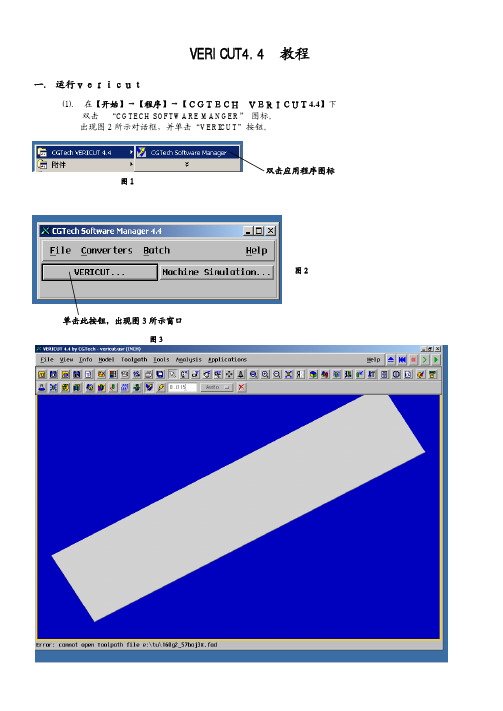
一. 运行vericut⑴. 在【开始】→【程序】→【CGTECH VERICUT4.4】下 双击 “CGTECH SOFTWARE MANGER” 图标。
出现图2所示对话框,并单击“VERICUT ”按钮。
双击应用程序图标图1图2单击此按钮,出现图3所示窗口图3VERICUT4.4教程图3所示的窗口就是模拟加工的主窗口,我们先把常用的工具按钮熟悉一下。
“测量”命令,模拟加工完后可用此按钮进行测量。
“观察加工”命令,按下此按钮后可出现一对话框显示NC 文件(此按钮按下后会影响模拟的速度)。
“复原”命令,按下此按钮后可把材料恢复到未加工时的状态。
“放大”命令,模拟加工完后可用此按钮进行局部放大,进行观察和测量。
“单步执行模拟加工”命令,按一下执行一行。
“全屏”命令,在设置好材料后,让材料尽可能的充满屏幕。
“移动”命令,用来移动材料的位置,便于观察。
“动态缩放”命令,用来缩小、放大材料的尺寸,便于观察。
“模型定义”命令,用来设置材料的形状及尺寸和编程原点。
“刀路控制”命令,用来选择模拟加工的NC 文件。
“加工状态”命令,按下此按钮可出现一对话框显示当前的加工参数。
“停止模拟”命令,可在按下此按钮后局部放大观察并进行尺寸测量。
“执行模拟加工”命令,开始进行模拟加工。
⑴. 在VERICUT 的主窗口下,先选择我们要加工的NC 程序, 点选按钮,出现图4的对话框。
保证是G 代码格式图4在图4所示的对话框里,各按钮的作用如下:“Toolpath”----按此按钮进入目录选取需要模拟加工的文件。
“start Cut”----在此输入程序的起始行号。
“stop At ”----选择其中一项以确定程序停止在选择的项目上。
“Text”----当在“stop At”选择“Text”项时,可在此输入文本的内容。
在对话框里设置好后接下来我们就可以单击“Apply”再单击“Close”进入材料设置对话框了。
⑵. 在VERICUT 的主窗口下,点选按钮,然后出现图5所示的对话框,我们可以在此设置材料的规格、夹具偏置。
vericut 基础

文件>打开 捷径=练习 文件=template2_mitsui_seiki_vertex550.VcProject
2. 创建毛坯
选中stock>添加模型>圆柱 高=260 半径=70
3. 读取一个刀具文件
在项目树中选择“加工刀具” 在“配置刀具”中选择“刀具库文件” 捷径=练习 文件=part1_tools.tls
测量加工后的工件 分析>测量>特征/记叙 颜色=red
选择图示的斜面
在图形区域右击,活动的坐标系>inclined
测量厚度
距离/角度
测量空间距离
测量孔的轴线到边缘的距离
在图形区域右击,活动的坐标系>Section 视图>剖面 PI类型=正X 测量>特征/记叙 选择孔 测量孔深
自动-比较
测量毛坯和设计模型的距离
开始仿真 分析>自动-比较
ห้องสมุดไป่ตู้
局部比较设定
创建一个项目文件
• 文件 > 新项目 • 开始新的: 毫米 • 新的项目名称=***.VcProject
3. 读取一个控制系统文件: fan31im.ctl 4. 读取一个机床文件: mitsui_seiki_vertex_550_5x.mch 5. 添加一个坐标系 将新坐标系命名为:G54.2P1
4. 添加数控程序
在项目树中选择“数控程序” 捷径=练习 文件=part2_nc_program.mcd 按 添加程序到“当前的数控程序”中
5. 开始仿真
找出程序中的错误
打开项目文件: template_error_detection.VcProject 添加毛坯:error_detection_stock.stl 添加刀具:error_detection.tls 添加程序:error_detection.mcd 开始仿真
VERICUT 界面及菜单功能

VERICUT 主窗口VERICUT 主窗口由几个不同的区域组成,每一部分豆油不同的用户界面。
窗口的页眉显示的是目前所装载的用户文件(英制/米制)(User file (inch or millimeter)).该窗口可以像其他窗口一样通过拖动页眉,侧边,拐角来改变大小.Graphics area(示图区)graphics area(示图区)是工件、夹具等实体模型显示和仿真加工实现的区域。
在默认的情况下,有两个视窗显示: Workpiece (工件视窗)和MachineCut/Stock(机床切削/毛坯视窗). 通过菜单View menu > Layout你能够增加显示更多的视窗如 NC machine (NC 机床视窗)(在机床已定义的条件下)。
所有的视窗都包含在VERICUT main window(主窗口)下.改变窗口背景颜色,按不同方式来排列窗口等。
如下图cascade(层叠化)Tile Horizontally(水平平铺)或Vertically(垂直平铺),层叠化窗口-水平平铺-垂直平铺-在一个窗口上点击右键可以改变窗口属性,例如:窗口类型,标准建模视窗,背景等等。
在工具条上选择动态或静态查看进行旋转、缩放和模型适度化。
VERICUT 坐标系显示VERICUT使用符合右手定则的笛卡尔坐标系统描述位置和方向。
旋转角度值采用十进制。
从坐标轴的正向一端向原点看,逆时针方向指定为转角的正向;顺时针方向指定为转角的负向。
旋转方向如下一个图所示。
坐标系描述如下: 定义和联系部件与它们的模型间的关系,定义NC 机床和为正确的切削确定刀具轨迹方向。
通过View menu > Axes, 你可以通过坐标系系统中显示的坐标轴符号了解它们的相互关系。
用实线显示的坐标轴是平行与屏幕或指向屏幕外的。
用虚线显示的坐标轴的表示指向屏幕里的。
坐标系和角度•组件坐标系—(XcYcZc)每一个组件都有它自己的坐标系。
Vericut数控加工工艺系统仿真

VERICUT
数控加工仿真软件
内容简介
一、VERICUT软件功能简介 1、VERICUT软件简介 2、VERICUT软件主要功能简介 3、 为什么需要VERICUT软件模拟仿真 二、VERICUT程序仿真入门 1、VERICUT软件界面介绍 2、如何在VERICUT中构建虚拟的加工环境 三、多轴机床模拟仿真 1、如何创建多轴机床 2、利用创建好的多轴机床进行模拟仿真 3、优化数控程序 四、结束语
2、机床模拟仿真
调用相应的机床(机床文件) 调用和机床相配的控制系统文件 定义毛料 定义加工坐标系 建立或调用刀具库 按照加工工艺顺序添加程序 设定编程原点
调用机床和相应的控制系统
机床:rock3500 (已创建好) 控制系统:西门子sin840d
加载毛坯(从其他CAD/CAM软件输出的模型)
NC程序有错
编程人员粗心大意…… CAM软件系统有错 后置处理有误 工装及其他辅助设备有干涉情况 刀具长度不够 刀柄发生干涉 切削参数不合理 需要较准确地掌握零件加工时间以便安排生产计划 手工编制的程序如何验证
二、 VERICUT程序仿真入门
1、VERICUT软件界面介绍
调用相应的机床文件和控制系统文件
定义夹具、毛坯、设计模型 注:夹具、毛坯、设 计模型各自有自己的属性 夹具属性: 用来检测刀柄,主轴等与 夹 具之间的碰撞
Vericut培训

可提高仿真模拟速度 NC程序类型: CLSF:模拟前置代码(不考虑机
床和控制系统) G代码:模拟G代码仿真 附着组件名称:根据VERICUT中机床 的attach components的个数来选择与 VERICUT机床中相对应附着组的名称 对刀方式设置: 从刀具或旋转轴到加工坐标系定位
•
精益求精,追求卓越,因为相信而伟 大。202 0年11 月23日 星期一 上午12 时58分2 8秒00:58:2820大,更加专业,这才能 让自己 更好。2 020年1 1月上 午12时5 8分20. 11.2300 :58Nov ember 23, 2020
•
这些年的努力就为了得到相应的回报 。2020 年11月2 3日星 期一12 时58分2 8秒00:58:2823 November 2020
VERICUT与其他CAM软件集成接口
定义输出路径 定义输出文件名 定义项目模板-(加载模拟环境)
工序设置
{几何模型定义: 设计模型 毛坯模型 夹具模型 工装在机床上的定位坐标系 注意:模型传输的依据,工序中 毛坯转移的坐标,关于 相对于组件树的关系。
VERICUT与其他CAM软件集成接口
输出文件格式 VERICUT模型或STL (推荐使用VERICUT模型) 输出模型格式 ASCII或BINARY (推荐使用ASCII) 模型输出公差: 设置设计模型,毛坯,夹具的模型公差,一般采用默认 公差 输出模型相对坐标系: 绝对坐标系:与CAD系统中的绝对坐标系相关
VERICUT与其他CAM软件集成接口
工序模板的选择 刀具的调用 视图的选择 选择需要仿真的程序
{自动生成程序 选择已经存在的程序
第1章 Vericut功能概述

第1章Vericut功能概述1.1 本章要点和学习方法本章重点介绍Vericut常用的功能,同时对软件的菜单布局、常用功能进行介绍,通过仿真训练引导读者尽快入门。
本章是基础,初学者需要打开Vericut 7.3软件,根据书上的提示进行操作。
1.2 Vericut软件简介Vericut软件是美国CGTech公司出品的一款优秀的数控加工仿真软件,尤其在多轴加工方面功能强大、可靠性高,为广大多轴用户优化数控程序、有效利用设备提供了很大的帮助,应用这款软件可以提前预防撞刀、过切等加工事故的发生,因此在数控加工行业得到了广泛的应用。
1.3 Vericut的作用简单地说,Vericut软件可以对数控程序进行仿真,以检查其合理性和可行性,消除加工中可能出现的错误,提高加工效率。
1.4 Vericut的功能(1)机床运动模拟。
(2)数控程序加工仿真。
(3)零件加工结果分析。
(4)数控加工程序优化。
(5)车间文档制作,如工艺报告、测量报告。
(6)辅助分析及测量报告。
1.5 虚拟仿真和实际加工的关系(1)计算机里的“撞机”再严重都不怕,而实际加工中的撞机会导致严重的后果。
(2)虚拟加工是现代制造技术中最卓越的科研成果。
(3)虚拟加工是实际加工的前期检查及验证。
(4)如果虚拟加工出现错误,必须要分析原因及时纠错,否则会导致加工错误。
(5)要得到可靠的加工检验结果,其构建的机床模型、刀具、夹具、装夹方法以及数控程序都要和实际加工吻合,至少要做到与重要加工要素吻合。
1.6 Vericut 7.3界面介绍Vericut 7.3界面的菜单及工具栏很多,这里仅介绍最为常用且很重要的部分功能,另外部分功能还要在后续章节的实例特训中给予介绍。
1.6.1 Vericut 7.3软件的初始界面在桌面上双击Vericut 7.3的图标,或者从Windows界面的【开始】菜单中执行【所有程序】||命令,即可启动Vericut 7.3软件。
VERICUT使用说明书_轨迹优化

通过轨迹优化管理器建立轨迹优化库本节是利用轨迹优化管理器OptiPath Manager优化加工材料为H13 tool steel (硬度大约为200 HB),并将优化的记录保存在轨迹优化库文件中,The following session (Optimize T ool Path Feedrates via OptiPath tool list method)demonstrates how to configure VERICUT for optimizing a G-code tool path file, including using the OptiPath Library created during this session.操作步骤:定义优化轨迹记录1. 开始新的用户文件(英制)∙打开文件File > Properties∙单位Default Units=Inch, OK∙新建File > New Session2. 使用轨迹优化管理器OptiPath Manager∙打开菜单OptiPath > Manager根据刀具执行功能的不同来确定不同的优化设置。
例如,刀具轨迹文件"op_mold.mcd"中用到的刀具:刀具1 (T1):描述: 直径0.625 4齿硬质合金平铣刀用途: 深度小于0.5,转速小于1200 RPM 的平面铣削刀具2 (T2):描述:直径0.75 dia. 4 齿硬质合金球铣刀用途: 外形半精铣削(仿行铣)配置直径0.625平铣刀最优化设置:3. 添加一个新的轨迹优化记录:材料= H13 工具钢,机床=三轴铣床,刀具类型=直径0.625,长1.50 硬质合金平铣刀齿数为4∙点击添加Add∙点击材料标题"Material"下表格,键入:H13 T ool Steel∙在机床Machine下键入: 3ax Mill∙在刀具类型下T ool Description 键入:.625D 1.50H FEM, Carbide∙在齿数T eeth type下键入:4∙点击优化轨迹刀具形状OptiPath Cutter Shape∙选择平铣刀∙输入直径Diameter(D)=.625, 高度Height(H)=1.5∙OK4.为刀具配置已知的成功切削条件∙轴向深度Axial Depth=.3∙有效半径宽度Radial Width=.625∙进给速率(/分)Feed Per Minute=8∙主轴转速Spindle Speed=1200在这种条件下,材料去除速率Volume Removal为每分钟1.5 立方英才cubic in. per minute.∙选择Volume Removal∙Clear Air Cut Feed Rate: "Default"∙改变默认空切削方式,输入空切削速度Air Cut Feed Rate=150∙打开设置标签Settings T ab∙选择增加切削次数方式Add More Cuts∙改变4处默认的选项重新定义∙最小转化速率Minimum Feedrate Change=3∙修整进刀速度Clean-up Feedrate=85∙最小切削进刀速度Minimum Cut Feedrate=1∙最大切削进刀速度Maximum Cut Feedrate=80∙圆弧进刀速度Circle Feedrate=Optimize∙打开切入/切出标签Entry/Exit T ab∙切入速度Entry Feedrate=Feed/Minute: 8∙刀距Clearance Distance= .1∙切削间隙Cut Distance=.1∙应用Apply5.同理配置直径0.750球铣刀最优化设置:材料= H13 工具钢,机床=三轴铣床,刀具类型=直径0.750,长1.50 硬质合金球铣刀齿数为4Axial Depth=1 Radial Width=.125 Feed Per Minute=12 Spindle Speed=1200Volume Removal 1.5 Chip Thickness 0.0019 Settings T ab(同上)6.保存设置好的轨迹优化库文件命名为"optipath.olb"∙在管理器窗口打开菜单: File > Save As∙Shortcut=Working Directory∙输入文件名File Name=optipath.olb, Save下面分别介绍两种不同的方法实现G代码轨迹的优化一.通过轨迹优化库文件的方法1. 打开用户文件"op_r"2. 通过轨迹优化控制器OptiPath Control 引用前面定义的轨迹优化库文件"optipath.olb" ,并指定材料和机床∙打开菜单OptiPath > 控制器Control∙在OptiPath Library后点击浏览 Browse∙Shortcut=Working Directory∙选择文件名optipath.olb, Open, (如果找不到"optipath.olb" ,则选择"op_mold.olb")∙OK∙输入材料Material= H13 tool Steel∙机床Machine=3 ax mill∙OK3. 通过刀具管理器Tool Manager 连接已定义优化参数记录修改刀具1和刀具2 的优化属性:在优化设置OP Setting标题下分别输入:1——0.625D 1.50H FEM, Carbide (4)2——0.750D 1.50H BEM, Carbide (4)4. 保存到新的刀具库文件"optipath.tls"5. 通过轨迹优化管理器生成优化的刀具轨迹文件"op_mold.opti"∙打开轨迹优化控制器OptiPath >Control∙定义优化的轨迹文件格式Optimized File=*.opti∙打开优化模式OptiPath Mode=On∙OK (这时VERICUT主窗口下的指示灯"OptiPath" 亮)6. 打开状态窗口,设置显示优化的速率、切削时间∙打开菜单Info > 性质状态Status∙配置Configure∙选中OP Time和OP Feedrate以及Tool Use Graph∙输入时间间隔Time interval=60 (minutes)∙OK7. 切削模型仿真∙点击8. 打开日志文件检查轨迹优化摘要"OptiPath Summary"∙打开菜单Info > 日志文件VERICUT Log∙找到"OptiPath Summary"∙关闭日志文件窗口二.通过优化轨迹刀具列表的方法1. 打开用户文件"op_r"2. 引用轨迹优化库文件"optipath.olb"同上3. 通过刀具列表tool list 连接已定义的轨迹优化参数记录∙打开菜单Setup > Toolpath∙选择刀具通过列表来改变Tool Change By=List∙点击使用列表Use Tool list∙清除"Prompt for Optipath settings while building"∙建立刀具列表Build Tool List在优化设置OptiPath Setting标题下分别输入:∙1: 0.625D 1.5H FEM, Carbide (4)∙2: 0.750D 1.5H BEM, Carbide (4)∙OK∙OK4. 保存到新的刀具库文件"optipath.tls"5. 通过轨迹优化管理器生成优化的刀具轨迹文件"op_mold.opti"∙打开轨迹优化控制器OptiPath >Control∙定义优化的轨迹文件格式Optimized File=*.opti∙打开优化模式OptiPath Mode=On∙OK (这时VERICUT主窗口下的指示灯"OptiPath" 亮)6. 打开状态窗口,设置显示优化的速率、切削时间∙打开菜单Info > 性质状态Status∙配置Configure∙选中OP Time和OP Feedrate以及Tool Use Graph∙输入时间间隔Time interval=60 (minutes)∙OK7. 切削模型仿真∙点击8. 打开日志文件检查轨迹优化摘要"OptiPath Summary"∙打开菜单Info > 日志文件VERICUT Log∙找到"OptiPath Summary"。
vericut控制设定

vericut控制设定摘要:1.Vericut控制设定概述2.Vericut软件的作用与特点3.设定Vericut控制的基本步骤4.注意事项与实用技巧正文:Vericut控制设定是数控加工领域中一项重要的技术,它可以帮助工程师实现对加工过程的模拟和优化。
本文将详细介绍Vericut控制设定的相关内容,包括软件的作用与特点、设定步骤以及实用技巧。
一、Vericut控制设定概述Vericut是一款专业的数控加工仿真软件,它可以模拟各种数控加工过程,如铣削、车削、磨削等。
通过Vericut控制设定,用户可以对加工过程中的刀具路径、切削参数、机床运动等进行调整,以达到优化加工效果的目的。
二、Vericut软件的作用与特点1.作用:Vericut控制设定主要用于数控加工前的刀具路径规划、工艺参数设置以及机床运动控制。
通过仿真加工过程,用户可以提前发现潜在的问题,如刀具碰撞、加工过切等,从而避免在实际加工中出现废品。
2.特点:(1)强大的仿真功能:Vericut可以模拟各种数控加工方式,满足不同领域的需求。
(2)精确的刀具路径计算:Vericut根据加工刀具的半径、加工速度、切削深度等因素,精确计算刀具路径。
(3)直观的界面:Vericut界面直观易懂,方便用户进行控制设定。
(4)多种输出格式:Vericut支持多种数控系统格式,如G代码、UCCN 等。
三、设定Vericut控制的基本步骤1.导入加工图纸:首先,用户需要将加工图纸导入到Vericut软件中。
2.创建加工刀具:根据加工需求,创建相应的刀具并设置刀具参数。
3.设定加工工艺:根据加工材料、刀具类型等条件,设置合适的加工工艺。
4.生成刀具路径:Vericut根据设定的加工工艺,自动生成刀具路径。
5.仿真加工过程:点击“开始仿真”按钮,观察加工过程,发现问题并及时调整。
6.输出加工程序:将优化后的刀具路径导出为数控程序,用于实际加工。
四、注意事项与实用技巧1.注意事项:(1)在设定加工工艺时,要充分考虑刀具的切削性能、加工材料的性质等因素。
VERICUT V9.3安装说明说明书
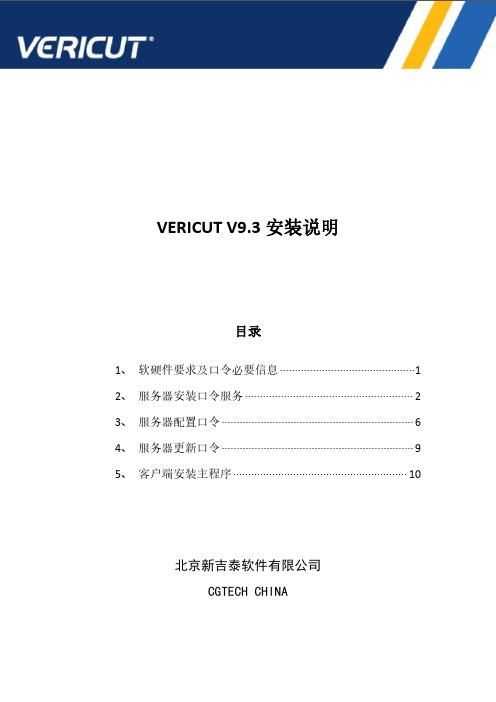
VERICUT V9.3安装说明目录1、软硬件要求及口令必要信息 (1)2、服务器安装口令服务 (2)3、服务器配置口令 (6)4、服务器更新口令 (9)5、客户端安装主程序 (10)北京新吉泰软件有限公司CGTECH CHINA1、软硬件要求及口令必要信息注意:VERICUT客户端仅支持64位Windows系统。
口令服务支持32、64位系统。
获取口令必要信息双击安装包中的hostinfo.bat,获取如下图的物理地址信息。
提示:物理地址信息也可以在命令提示符窗口运行ipconfig/all命令得到。
2、服务器安装口令服务注意:安装前请确认以Administrator账户登录1、进入安装包双击license_server_install.exe进入安装界面;2、选择语言,并单击OK,如下图;3、进入简介界面,并单击下一步,如下图;4、进入许可协议窗口,选择“我接受许可协议条款”,如下图,并单击下一步;5、进入选择安装位置窗口,如下图,建议保持默认,单击下一步;6、进入选择创建快捷方式位置窗口,保持默认即可,如下图,单击下一步;7、进入安装选项预览窗口,如下图单击安装,进入安装过程;8、安装完成后,取消勾选“安装和配置口令服务”,单击完成,退出安装程序,如下图;3、服务器配置口令1、进入开始菜单,选择CGTech口令服务,并单击Configure License&Setup Server(配置口令并安装服务),如下图;2、进入以下界面,按提示:按任意键继续,如下图;3、提示“请按任意键继续”后,继续按任意键继续安装,如下图;4、在弹出的创建VERICUT口令文件窗口,单击右侧更新按钮,直到提示无错误,然后将口令文件拖拽入窗口,或者复制口令文件内容,粘贴于下图窗口。
出现口令文件创建成功后,单击关闭。
注意:勿关闭之前的命令行窗口,如下图。
5、回到命令行窗口,按任意键继续,等待一段时间,如下图;6、直到命令行窗口出现口令内容,说明口令安装成功,如下图;7、按任意键退出口令服务安装。
VERICUT 界面及菜单功能
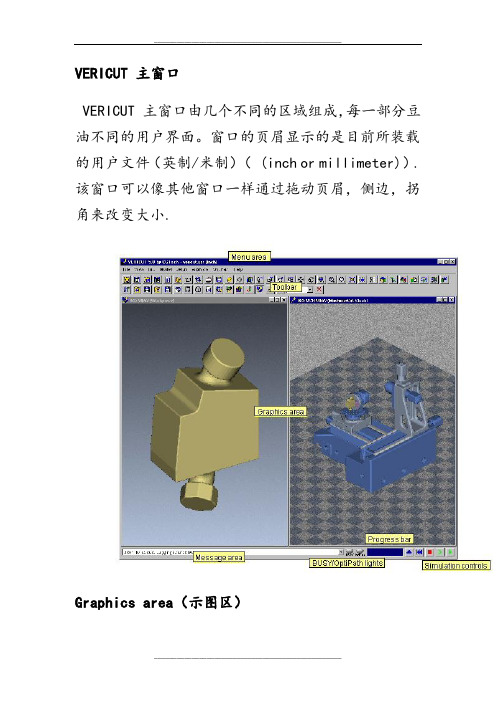
VERICUT 主窗口VERICUT 主窗口由几个不同的区域组成,每一部分豆油不同的用户界面。
窗口的页眉显示的是目前所装载的用户文件(英制/米制)( (inch or millimeter)).该窗口可以像其他窗口一样通过拖动页眉,侧边,拐角来改变大小.Graphics area(示图区)graphics area(示图区)是工件、夹具等实体模型显示和仿真加工实现的区域。
在默认的情况下,有两个视窗显示: Workpiece (工件视窗)和Machine Cut/Stock(机床切削/毛坯视窗). 通过菜单View menu > Layout你能够增加显示更多的视窗如 NC machine (NC 机床视窗)(在机床已定义的条件下)。
所有的视窗都包含在(主窗口)下.改变窗口背景颜色,按不同方式来排列窗口等。
如下图cascade(层叠化)Tile Horizontally(水平平铺)或Vertically(垂直平铺),层叠化窗口-水平平铺-垂直平铺-在一个窗口上点击右键可以改变窗口属性,例如:窗口类型,标准建模视窗,背景等等。
在工具条上选择动态或静态查看进行旋转、缩放和模型适度化。
VERICUT 坐标系显示VERICUT使用符合右手定则的笛卡尔坐标系统描述位置和方向。
旋转角度值采用十进制。
从坐标轴的正向一端向原点看,逆时针方向指定为转角的正向;顺时针方向指定为转角的负向。
旋转方向如下一个图所示。
坐标系描述如下: 定义和联系部件与它们的模型间的关系,定义NC 机床和为正确的切削确定刀具轨迹方向。
通过 , 你可以通过坐标系系统中显示的坐标轴符号了解它们的相互关系。
用实线显示的坐标轴是平行与屏幕或指向屏幕外的。
用虚线显示的坐标轴的表示指向屏幕里的。
坐标系和角度•组件坐标系—(XcYcZc)每一个组件都有它自己的坐标系。
•模型坐标系—(XmYmZm)每一个模型都有自己的坐标系。
三维的模型是与组件相互关联的。
Vericut教程

刀具控制(Tool control)
操作者可以设置刀具在切削仿真中的显示情况及选择刀库
刀库管理(Tool manager)
点击ToolsTool manager 用户可以创建一个与NC加工相关的刀具
库 根据实际的 加工情况添加 刀具定义刀具 参数
保存文件/进程 颜色设置
报告 输出
影象拷贝
日志文件命名/清空
打开文件/进程 另存为
属性 编辑刀轨文件/文本文件
图象记录/回放
自动保存
退出
视图(View)
视图方向 选择/存储视图方位
视图布局 属性
工具栏
视图方向(View Orientation)
NOTE:当使用者用Analysis分析模型的厚度特征之间的距离 等时应确保View Orientation的动态视图为OFF状态
World Coordinate System: base coordinate system for VERICUT Tool Coordinate System: tool path coordinate system (刀轨坐标系) Model Coordinate System: model coordinate system (one set of axes shown for each model)
关于机床仿真软件VERICUT4.4
2002.7.20
VERICUT的简介
VERICUT软件是一个功能强大的NC机 床切削仿真软件,可对APT语言描述的 刀轨文件及UGII后处理出来的G代码等 进行实时仿真。可为用户提供撞刀、过 切及机床各部件之间的碰撞检测等,同 时也为用户提供了刀轨优化的功能。
VERICUT整套教程

VERICUT教程摘 要 (1)Abstract …………………………………………………………1 绪论 (2)第 1 章 VERICUT 软件的简单介绍1.1 VERICUT 软件的功能的简单介绍 (3)1.2 VERICUT 软件仿真的重要性 (4)第 2 章 应用系统中的三轴机床仿真2.1 怎样调用应用系统中三轴机床 (8)2.2 怎样添加和修改毛坯 (9)2.3 怎样添加和修改刀具 (13)2.4 怎样导入数控程序 (17)2.5 怎样添加设计的零件模型 (19)2.6 怎样运用自动比较功能 (21)2.7 怎样运用测量功能 (27)第 3 章 文件的保存 (29)第 4 章 建立四轴机床并仿真 (32)第 5 章 建立五轴机床并仿真5.1 怎样建立五轴机床 (54)5.2 怎样拷贝工位 (66)第 6 章 切削速度的优化 (71)第1 章 VERICUT 软件的简单介绍1.1 VERICUT 软件功能和工作界面的简单介绍VERICUT 是一款专为制造业设计的CNC 数控机床加工仿真和优化软件。
VERICUT取代了传统的切削实验部件方式,通过模拟整个机床加工过程和校准加工程序的准确 性,来帮助用户清除编程错误和改进切削效率。
VERICUT 是仿真加工软件,可以模拟 G 代码程序,包括子程序、宏程序、循环、跳转、变量等;VERICUT 软件也能仿真机 床加工,进行碰撞检查,仿真后能对切削模型尺寸分析,还能对切削速度进行优化, 并输出仿真结果模型,以及生成工艺文件报表。
打开 VERICUT 应用程序后的工作界面如下: 工具栏项目树机床 / 切削模型视 图零件视图仿真到末端单步暂停重置模型倒回数控程序视图的个数和方式指示灯显示机床组件配置窗口配置可根据自己的习惯改变鼠标的操作风格:1.2 在加工前应用 VERICUT 软件仿真的重要性利用仿真加工,可以消除程序中的错误,如切伤工件、损坏夹具、折断刀具或碰 撞机床;可以减少机床的加工时间,减少实际的切削验证,减少废品和重复工作;可 以大幅度提高加工效率,改善加工质量,并降低生产成本,对现代制造业的发展具有 重要意义。
VERICUT 功能介绍
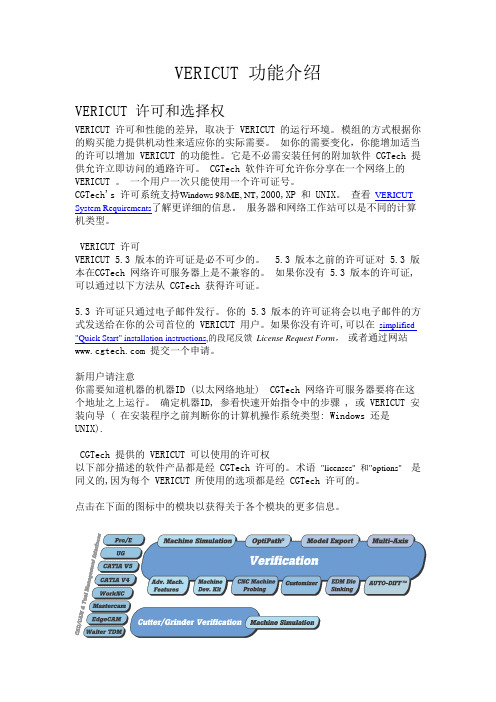
VERICUT 功能介绍VERICUT 许可和选择权VERICUT 许可和性能的差异, 取决于 VERICUT 的运行环境。
模组的方式根据你的购买能力提供机动性来适应你的实际需要。
如你的需要变化,你能增加适当的许可以增加 VERICUT 的功能性。
它是不必需安装任何的附加软件 CGTech 提供允许立即访问的通路许可。
CGTech 软件许可允许你分享在一个网络上的VERICUT 。
一个用户一次只能使用一个许可证号。
CGTech's 许可系统支持Windows 98/ME, NT,2000,XP 和 UNIX。
查看VERICUT System Requirements了解更详细的信息。
服务器和网络工作站可以是不同的计算机类型。
VERICUT 许可VERICUT 5.3 版本的许可证是必不可少的。
5.3 版本之前的许可证对 5.3 版本在CGTech 网络许可服务器上是不兼容的。
如果你没有 5.3 版本的许可证,可以通过以下方法从 CGTech 获得许可证。
5.3 许可证只通过电子邮件发行。
你的 5.3 版本的许可证将会以电子邮件的方式发送给在你的公司首位的 VERICUT 用户。
如果你没有许可,可以在simplified "Quick Start" installation instructions,的段尾反馈License Request Form,或者通过网站 提交一个申请。
新用户请注意你需要知道机器的机器ID (以太网络地址) CGTech 网络许可服务器要将在这个地址之上运行。
确定机器ID, 参看快速开始指令中的步骤 , 或 VERICUT 安装向导 ( 在安装程序之前判断你的计算机操作系统类型: Windows 还是UNIX).CGTech 提供的 VERICUT 可以使用的许可权以下部分描述的软件产品都是经 CGTech 许可的。
术语"licenses" 和"options" 是同义的,因为每个 VERICUT 所使用的选项都是经 CGTech 许可的。
《Vericut培训》课件

五金加工
VERICUT也可以应用于五 金加工领域,如模具、工 具、夹具等的设计和制造 。
电子制造
VERICUT还可以应用于电 子制造领域,如电路板、 电子元器件的加工和组装 。
CHAPTER 02
VERICUT软件基础操作
介绍多轴联动加工的特点 和优势
详细描述
展示VERICUT软件在多轴 联动加工中的编程、仿真 和优化功能
案例三:高速切削加工
总结词:展示VERICUT在高 速切削加工中的精确控制和 可靠性
04
展示VERICUT软件在高速切 削加工中的模拟、控制和优 化功能
01 03
详细描述
02
介绍高速切削加工的特点和 要求
基础操作流程
总结词
介绍使用VERICUT软件进行模型加工的基本流程,包 括导入模型、设置加工参数、生成刀路轨迹、模拟加 工和后处理等步骤。
详细描述
使用VERICUT软件进行模型加工需要遵循一定的基础 操作流程。首先,需要导入待加工的模型文件。然后 ,在软件中设置好加工参数,包括刀具、切削参数、 机床参数等。接着,根据模型的特点选择合适的加工 策略并生成刀路轨迹。最后,进行模拟加工以检查刀 路轨迹的正确性,无误后进行后处理,生成G代码用 于实际加工。
根据不同机床型号和控制系统, 生成符合要求的后处理程序,实
现自动化加工。
集成仿真
通过集成仿真技术,对加工过程进 行模拟和优化,确保加工过程的稳 定性和可靠性。
自动化校验
利用自动化校验技术,对后处理程 序进行校验和调试,确保加工过程 的准确性和安全性。
CHAPTER 04Βιβλιοθήκη VERICUT软件案例分享
Vericut 教程

VERICUT应用实训教程Session1 介绍VERICUT 仿真过程在进行操作练习前,建议首先要熟悉一下Vericut 的工作环境的交互界面VERICUT6.2具有WINDOWS 风格的用户界面,包含标准的窗口控制图标,窗口最小化/最大化、下拉式主菜单、快捷菜单、工具栏、状态栏、工作区等。
如下图所示:标题栏:显示VERICUT 系统名称和当前文件名称主菜单:标准的下拉式主菜单,包含VERICUT 系统中的所有命令 工具栏:显示常用命令的图标 视图区:加工环境的实时显示区域 仿真速度滑条:用来调节模拟速度项目树: 模拟加工所需项目的树形结构集合标题栏 主菜单 工具栏 视图区项目树仿真控制按钮进程条 加工信息区 状态指示灯仿真速度滑条加工信息区:显示仿真过程中VERICUT系统所提供的错误、警告等信息状态指示灯:分别表示碰撞,探针,子程序,刀补,循环,运动状态,优化和系统的各个状态。
进程条:显示加工仿真、优化刀位轨迹等的进程仿真控制按钮:用来控制加工仿真、优化刀位轨迹等的进程如果通过CAD\CAM接口传入相关信息到VERICUT软件中,创建好刀具库,创建毛坯并放置到位,这样一个项目文件就可以配置好了。
这一课教将教你如何加载一个已经配置好的项目文件进行模拟仿真、缩放及旋转操作。
1.打开项目文件 vericut.vcproject。
•运行VERICUT软件。
•选择File>Open命令,系统弹出Open Project对话框。
•在Shortcut下拉列表框中选择Library选项。
•在文件列表框中选择vericut.VcProject。
•单击Open按钮确认打开文件。
•在工具条上单击图标,显示项目树窗口,如图1.1所示。
图1.1 项目树•在Project tree(项目树)中,选择Project: vericutm,右击鼠标右键选择Expand All Children选项,如图1.2所示结果。
vericut控制设定
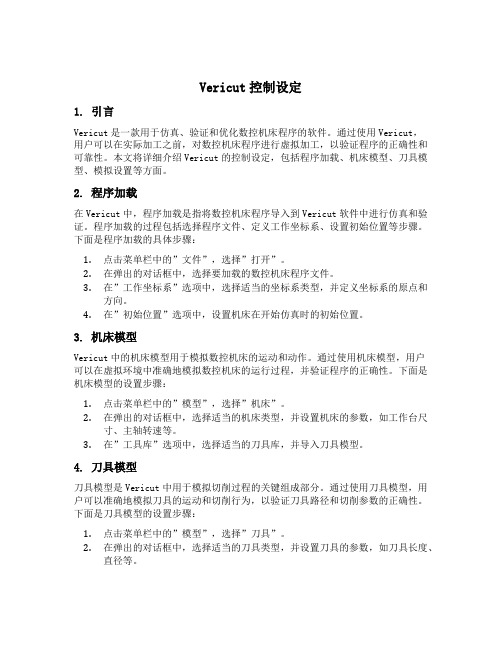
Vericut控制设定1. 引言Vericut是一款用于仿真、验证和优化数控机床程序的软件。
通过使用Vericut,用户可以在实际加工之前,对数控机床程序进行虚拟加工,以验证程序的正确性和可靠性。
本文将详细介绍Vericut的控制设定,包括程序加载、机床模型、刀具模型、模拟设置等方面。
2. 程序加载在Vericut中,程序加载是指将数控机床程序导入到Vericut软件中进行仿真和验证。
程序加载的过程包括选择程序文件、定义工作坐标系、设置初始位置等步骤。
下面是程序加载的具体步骤:1.点击菜单栏中的”文件”,选择”打开”。
2.在弹出的对话框中,选择要加载的数控机床程序文件。
3.在”工作坐标系”选项中,选择适当的坐标系类型,并定义坐标系的原点和方向。
4.在”初始位置”选项中,设置机床在开始仿真时的初始位置。
3. 机床模型Vericut中的机床模型用于模拟数控机床的运动和动作。
通过使用机床模型,用户可以在虚拟环境中准确地模拟数控机床的运行过程,并验证程序的正确性。
下面是机床模型的设置步骤:1.点击菜单栏中的”模型”,选择”机床”。
2.在弹出的对话框中,选择适当的机床类型,并设置机床的参数,如工作台尺寸、主轴转速等。
3.在”工具库”选项中,选择适当的刀具库,并导入刀具模型。
4. 刀具模型刀具模型是Vericut中用于模拟切削过程的关键组成部分。
通过使用刀具模型,用户可以准确地模拟刀具的运动和切削行为,以验证刀具路径和切削参数的正确性。
下面是刀具模型的设置步骤:1.点击菜单栏中的”模型”,选择”刀具”。
2.在弹出的对话框中,选择适当的刀具类型,并设置刀具的参数,如刀具长度、直径等。
3.在”刀具路径”选项中,定义刀具的路径类型和切削参数,如进给速度、切削深度等。
5. 模拟设置模拟设置是Vericut中用于控制仿真过程的重要设置。
通过使用模拟设置,用户可以调整仿真的速度、精度和显示方式,以满足不同的仿真需求。
下面是模拟设置的具体步骤:1.点击菜单栏中的”设置”,选择”模拟”。
VERICUT数控加工仿真技术

2、如何从UG NX中导出*.stl文件 (1)UG中调出现有的机床模型 “加工模块” →“机床视图” →双击“GENERIC_MACHINE” →“通用机床” →“库类选择” →“选择 出相应机床”
机床视图
(2)导出*.stl文件模型 “文件” →“导出” → “STL” →选择相应机床位置依次导出(如机体、X轴、Y轴、Z轴)
1、界面介绍
2、加工仿真的步骤:
(1)分析工件,确定加工工艺(装夹次数); (2)选择合适的机床,了解它的操作系统; (3)添加工装夹具,安装毛坯; (4)建立工件坐标系; (5)设置刀具; (6)导入程序仿真。
3、加工实例。
创建工作目录(“文件” →“工 作目录” 创建工位 选择合适机床添加数控系统 添加工装夹具、安装毛坯 建立工作坐标系 创建刀具 导入程序 自动比较
4、Vericut中建立多工序仿真加工
运用传统方法进行多工序加工 (1)创建2个以上工位,1工位需创建毛坯、设计模型,2工位以后不需
要设定毛坯及设计模型,Vericut软件在完成1工位加工后会自动生成临时毛 坯和临时设计模型。
(2)2工位生成的临时毛坯,可以根据自己的需要进行修改,注意坐标 系的修改,调整毛坯位置符合加工的需求,临时设计模型会根据临时毛坯位 置的改变而改变。 运用UG与Vericut创建的虚拟环境进行加工。
4、在Vericut中运动轴的运动干涉 “配置” →“机床设定” →(碰撞检查、表、行程极限、轴优先)
(1)机床的初始状态 (2)XYZ的行程极限 (3)碰撞检查 (4)轴优先的设定
(二)、四轴数控机床的组建
在Vericut中创建四轴机床的模型与三轴 相同,均从UG NX中导出,并左图方式进 行排列导入;在安装前要注意添加控制 系统,并注意坐标系的位置。由于四轴 多一个旋转轴,所以要注意旋转轴的设 置,设置的方式分为线性与EIA(360° 绝对)
机床仿真软件VERICUT说明书PPT课件

VETICUT…菜单栏
View
Model
Tools
File
Info
Tool path
Application Analysis
•6
文件(file)
保存文件/进程 颜色设置
报告 输出
影象拷贝
日志文件命名/清空
打开文件/进程 另存为
属性 编辑刀轨文件/文本文件
图象记录/回放
自动保存
退出
•7
视图(View)
•25
•24
根据实际零件尺寸定义毛坯大小 根据实际的加工坐标系调整vericut…中world coordinate system 或tool coordinate system( 通常用于多刀轨坐标系)相对mold coordinate system的位置 本例涉及三段程序所以采用tool coordinate system
视图方向 选择/存储视图方位
视图布局 属性
工具栏
•8
视图方向(View Orientation)
NOTE:当使用者用Analysis分析模型的厚度特征之间的距离 等时应确保View Orientation的动态视图为OFF状态
•9
信息(Information)
切削仿真的相关信息
关于刀轨文件的信息 VERICUT的日志文件
•19
刀具描述
定义刀具的ቤተ መጻሕፍቲ ባይዱ数 根据实际情况
定义刀具类型 描述刀具参数 及属性
•20
定义刀柄及刀夹
完整的刀具由以下几部分组成如图: 用户在定义刀具参数的 对话框中输入刀柄及刀 夹的外轮廓坐标点如: PT(0,0)…… NOTE:坐标点至少三个
•21
分析(Analysis)
- 1、下载文档前请自行甄别文档内容的完整性,平台不提供额外的编辑、内容补充、找答案等附加服务。
- 2、"仅部分预览"的文档,不可在线预览部分如存在完整性等问题,可反馈申请退款(可完整预览的文档不适用该条件!)。
- 3、如文档侵犯您的权益,请联系客服反馈,我们会尽快为您处理(人工客服工作时间:9:00-18:30)。
VERICUT 主窗口VERICUT 主窗口由几个不同的区域组成,每一部分豆油不同的用户界面。
窗口的页眉显示的是目前所装载的用户文件(英制/米制)(User file (inch or millimeter)).该窗口可以像其他窗口一样通过拖动页眉,侧边,拐角来改变大小.Graphics area(示图区)graphics area(示图区)是工件、夹具等实体模型显示和仿真加工实现的区域。
在默认的情况下,有两个视窗显示: Workpiece (工件视窗)和Machine Cut/Stock(机床切削/毛坯视窗). 通过菜单 View menu > Layout 你能够增加显示更多的视窗如 NC machine (NC 机床视窗)(在机床已定义的条件下)。
所有的视窗都包含在VERICUT main window(主窗口)下.改变窗口背景颜色,按不同方式来排列窗口等。
如下图cascade(层叠化)Tile Horizontally(水平平铺)或 Vertically(垂直平铺),层叠化窗口-水平平铺-垂直平铺-在一个窗口上点击右键可以改变窗口属性,例如:窗口类型,标准建模视窗,背景等等。
在工具条上选择动态或静态查看进行旋转、缩放和模型适度化。
VERICUT 坐标系显示VERICUT使用符合右手定则的笛卡尔坐标系统描述位置和方向。
旋转角度值采用十进制。
从坐标轴的正向一端向原点看,逆时针方向指定为转角的正向;顺时针方向指定为转角的负向。
旋转方向如下一个图所示。
坐标系描述如下: 定义和联系部件与它们的模型间的关系,定义NC 机床和为正确的切削确定刀具轨迹方向。
通过 View menu > Axes, 你可以通过坐标系系统中显示的坐标轴符号了解它们的相互关系。
用实线显示的坐标轴是平行与屏幕或指向屏幕外的。
用虚线显示的坐标轴的表示指向屏幕里的。
坐标系和角度●组件坐标系—(XcYcZc)每一个组件都有它自己的坐标系。
●模型坐标系—(XmYmZm)每一个模型都有自己的坐标系。
三维的模型是与组件相互关联的。
●机床坐标系—(XmchYmchZmch) VERICUT的基础坐标系或者说世界坐标系主要用于显示NC机床的视窗。
该坐标系在定义机床和工作台时作参考位置用的。
●工件坐标系—(XwpYwpZwp) 该坐标系是连接毛坯、夹具和设计部件的。
该坐标系只用于工件视窗,并且在仿真过程中是否定义机床略有不同。
-已定义机床的仿真过程, 例如在处理G代码刀具轨迹文件时,工件坐标系原点是用于传送毛坯、夹具和设计部件的机床运动部件的原点。
-未定义机床的仿真过程, 例如在处理APT-CLS 刀具轨迹文件时,工件坐标系原点是连接毛坯、夹具和设计部件的固定支座部分的原点。
在VERICUT 前期版本中该坐标系称为“世界坐标系” "World coordinate system" (XwYwZw axes).以上组件、模型、机床、工件之间是通过菜单Model 的功能定义和连接。
用户自定义坐标系—(Xcsys name Ycsys name Zcsys name)用户通过Setup menu > Coord. System > Define 功能来定义坐标系。
用户自定义坐标系比较典型的是用来重新设置APT 或 CLS 刀具文件与工件的正确关系,同时也可以为不同的坐标系(如用来定义截面或收集测量信息)命名。
你可以通过 View menu > Axes: Coordinate System来显示这些坐标轴。
单个坐标系是否显示可以通过 Setup menu > Coord. System > Define 窗口的Visible 的On/Off 来实现。
用Active Coordinate System > csys name,来激活指定的坐标系VERICUT 的其他许多功能也能在该区域实现,包括:拾取测量表面或模型,决定记录特殊切削的刀具轨迹等等 .Menu area(菜单区)菜单位于VERICUT 主窗口的正上方可以方便的实现window provide easy access to VERICUT的功能。
每一个菜单都包含一组相关的功能。
左键单击然后一个菜单名可以展开该菜单包含的功能列表,如果功能右面有箭头显示,移动鼠标越过箭头可以展开一个子菜单,显示更多功能。
选择点击你所需要用到的功能。
文件新建打开保存另存为全保存在加工用户界面工作区格式转换输出模型编辑颜色属性打印图象自动存储近期文件编辑File文件菜单—Functions in this menu open and save the most commonfiles used in VERICUT, access converter products, and control display colors and properties, and export cut model data.该菜单的功能有打开、保存VERICUT中使用的大部分文件,存取转换的产品,控制和显示颜色、和属性,输出加工模型等。
View 查看菜单—该菜单的主要功能是设置查看窗口的数目、方位(包括角度、距离),选择或存储一般使用窗口。
● Info信息菜单—该菜单的功能主要是访问、存取一段时间内的信息,例如当前的刀具轨迹文件,机床状态,日志文件和结果文件等。
●● Model建模菜单—该菜单的主要功能是提供用输入的方式或建模的方式来定义校验过程中需要的工件、夹具和数控机床。
●● Setup 设置菜单—该菜单的功能是用来设置加工用的刀具轨迹文件,切削刀具种类,定义数控机床和控制系统来处理G代码刀具轨迹。
●● Analysis 分析菜单—该菜单用来分析和检查VERICUT模型。
●● OptiPath 轨迹优化菜单—该菜单的功能是通过访问优化进给速率和主轴转速的轨迹优化模块OptiPath,生成加工零件使用时间最少的优化刀具轨迹。
Toolbar(工具条)VERICUT 的工具条提供方便快捷的操作来实现大部分的常用功能。
利用 View menu > Toolbar 你也同样可以定制适合你需要的工具条。
图标: 工具栏名称:功能关闭关闭工具栏文件打开/保存用户文件,打开/保存在加工文件,编辑刀具轨迹文件选项颜色,图象记录,图象回放,打印,自动保存显示渲染,画线框,截面,透明化,动态查看X/Y/Z/XY动态旋转,动态平移,动态缩放静态查看框体缩放,放大,缩小,适度化,改善显示,上次显示,反向设置定义毛坯,组件树,删除材料,设置刀具轨迹,设置刀具运动,设置坐标系,G代码设置,刀具管理,打开/保存机床文件,打开/保存控制文件,MDI操作面板信息查看刀具轨迹文件,状态窗口,VERICUT日志文件分析Analysis AUTO-DIFF自动比较, X-Caliper 测量仪,刀具轨迹回顾,凹模仿真,比较仪切削模式优化轨迹控制,优化轨迹管理,标准切削模式,快速铣削模式,机床/切削毛坯视窗,显示清晰度打开工具条:1. 选择 View menu > Toolbar.2. 选择 Display Toolbar.增加或移动工具条:1. 选择 View menu > Toolbar.2. Clear check from a group to remove, put a check by a group to add.提示:也可以通过 Set All / Clear All 一次性操作工具条的按钮。
Message area(信息区)信息区也称为“信息记录器”,它位于图形区域的下方,在默认的条件下显示的是VERICUT 提供的最近信息。
VERICUT 在仿真的过程中提供错误、警告、报告信息来给以帮助。
需要回顾以前的信息,点击信息条来显示最近的信息列表。
再次点击关闭信息记录器。
注意: 这些能看到的信息在日志文件Log file里也能连同其他一些有价值的信息一起看到。
Progress bar(进程工具条)进程工具条位于VERICUT的主窗口的右下角,它能可视化的反映 CPU 作业处理的过程,例如:用AUTO-DIFF 比较模型,输出模型,检查毛坯模型的一致性。
进程工具条随作业处理过程向右移动。
如果要中断作业,按下结束按钮(红色方块)。
如图所示:Simulation (VCR) controls(仿真控制)仿真控制用于交互的控制刀具轨迹仿真。
一旦VERICUT配置完成,你就可以通过它们开始或结束对一个新的、未加工的工件的仿真加工。
下图为控制按钮的标志、名称和功能:图标: 名称: 功能:全程加工开始或重新开始仿真单步加工一次走刀加工(或按<Esc>键)停止停止仿真(在当前的记录加工完成后)刀具轨迹倒回回到刀具轨迹文件的起点(模型不作变动)重新生成模型显示一个新的 VERICUT 模型并回到刀具轨迹文件的起点BUSY-OptiPath lights(指示灯)"BUSY" 和"OptiPath" 指示灯位于VERICUT主窗口的正下方,它们指示当前VERICUT进行的是加工作业还是刀具轨迹的优化。
如下图示"BUSY" 红灯亮表示正处于加工状态。
Look & Feel(外观属性)选择 View menu > Look & Feel 可以改变VERICUT用户界面所有窗口的外观。
有以下几种格式:● Metal (金属色)● Motif (基本色调)● Windows (窗口格式)Storing and Using Custom Views(使用和保存用户化视窗)定义用户化的视窗可以使你在加工校验过程中很快适应用新视图查看加工部分的特殊区域。
用户化视窗可以被保存、命名和在“视窗列表”(View List)中应用. 每一个用户化视窗保存类型和方位,保存的视窗数目不限。
1. 通过菜单 View --> Select/Store in可以进行 Add(添加)、Activate(激活)、 Modify(修改)、Delete(删除)、Delete All(全部删除)等操作。
